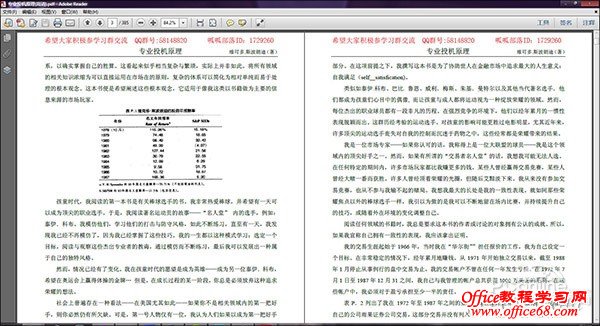
图27
这是以Adobe PDF Reader打开的PDF原文,可以看到和Word转换的在格式上有所不同,但也相差不大 Tell Me助手是此次Office 16的一项新增功能,功能上有点儿像当年Office 97里的“大眼夹”,同样也是为用户提供简单的搜索及功能引导。不过和当年的“大眼夹”形象天壤之别,重生后的“大眼夹”已经不再是一个动画形象,而是位于Ribbon面板右侧的一组内嵌搜索栏。使用时只要将功能关键字(如“sa…”,目前仅支持英文)输入其中,Tell Me助手就会自动搜索并给出最有可能用到的功能列表,直接就能使用。 或许你认为把它称为“大眼夹”略微显得牵强,但对于那些从Office 97时代就已经走过来的老鸟而言,这样的形容或许最合适! 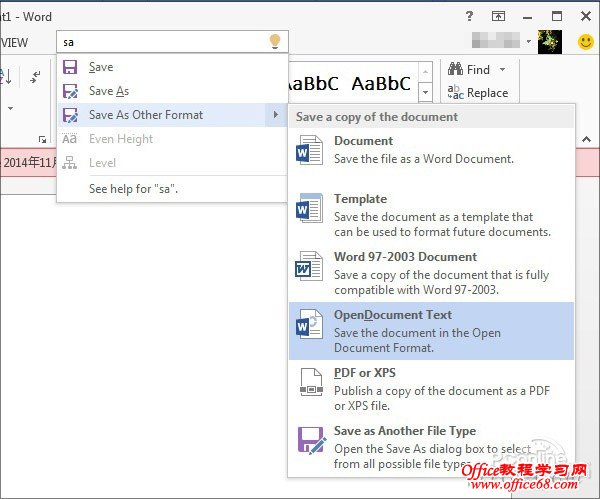
图28
Office 16新增加的Tell me助手功能,其实就是一个功能搜索与索引 
图29
这就是当年的“大眼夹”,很多90后网友恐怕压根不认识它,虽然有时它很烦人,但不得不说确实是个蛮好玩的东东 Office16好用不?Excel和PPT实测此外Office 16还有一个重大改变,那就是提供了第三方APP支持。举个例子吧,比方说你在Word “Insert”标签点击“Store”,那么就可以借助这个“市场”搜索自己喜欢的第三方APP。和Win8应用商店一样,这里的APP也会区分收费版与免费版,不过所有的安装都只有一步,那就是直接点击“Trust it”就可以了。总体说这个概念有点像浏览器中的插件,能够为Office提供源源不断的新功能,当然目前还处于测试期,APP数量是个大问题,但至少是一个不错的起步。 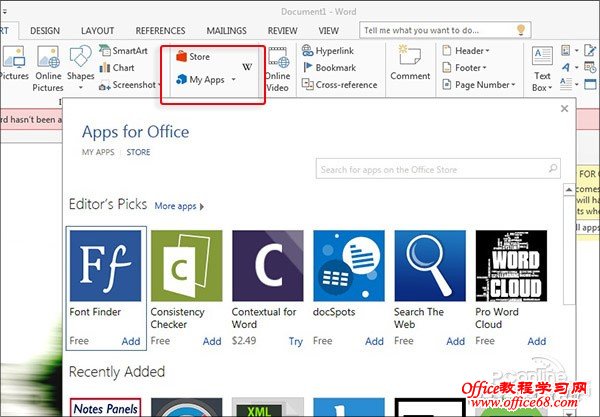
图30
提供对第三方APP的支持,或许是Office 16的最重要亮点 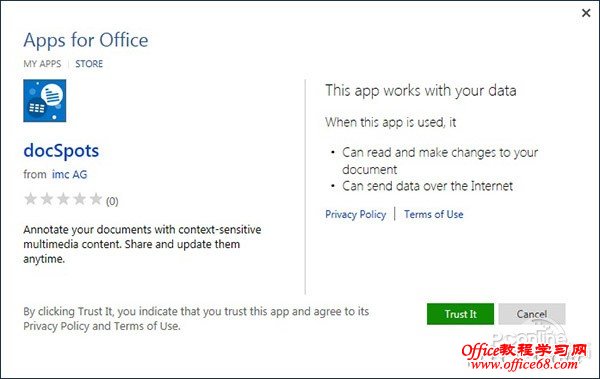
图31
安装类似于手机,非常直白,直接点击”Trust it“就行了 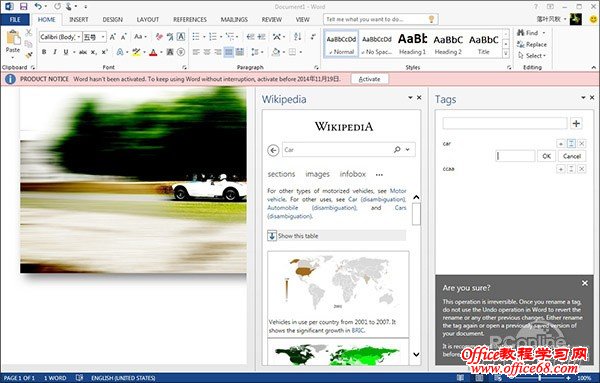
图32
装好的APP可以直接在Word内使用,支持多开 此外Excel下也有类似的APP,比方说下图这款Map Tour,大家直接看图吧。 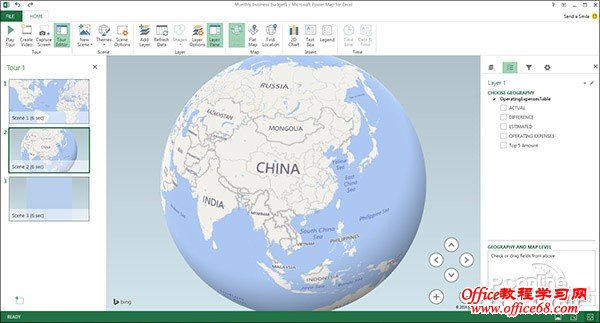
图33
Excel 2015中的Map Tour 此外SmartART也支持缩放了,记不清了,印象中现役是不支持的! 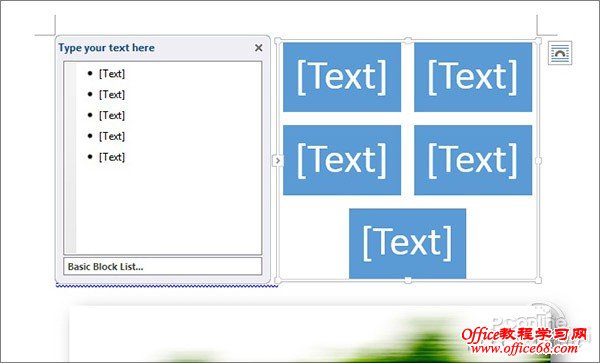
图34
SmartART开始支持缩放 至于其他方面则与现行版本差别不大,大概是由于这次的Office 16还属于早期版本的缘故吧,接下来咱们以截图形式简单浏览一下。 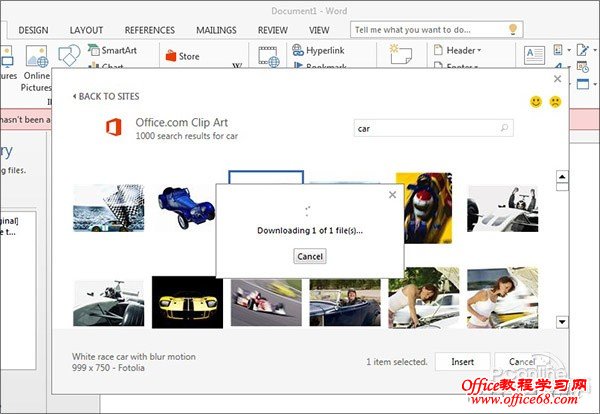
图35
在线图库一直是Office的亮点功能,里面的素材质量很高,不过下载速度是个麻烦,至少在国内是这样的 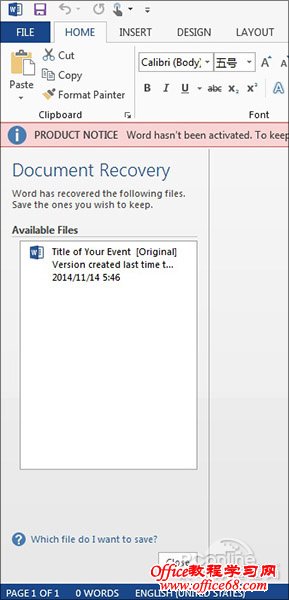
图36
文档恢复机制已经非常成熟,事实上这一点在测试版中也非常实用,测试的这两天我已经遇到了好几次崩溃 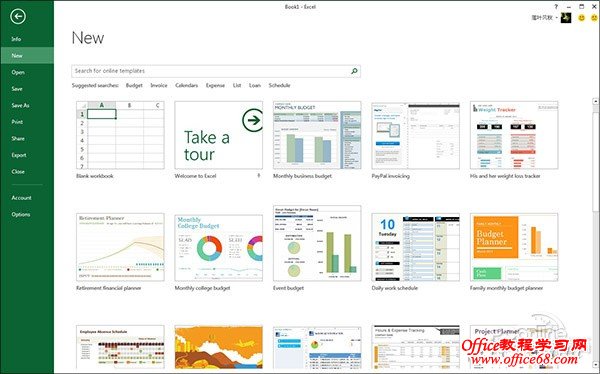
图37
模板是项非常好用的功能,可以轻松制作出很多好看的图表 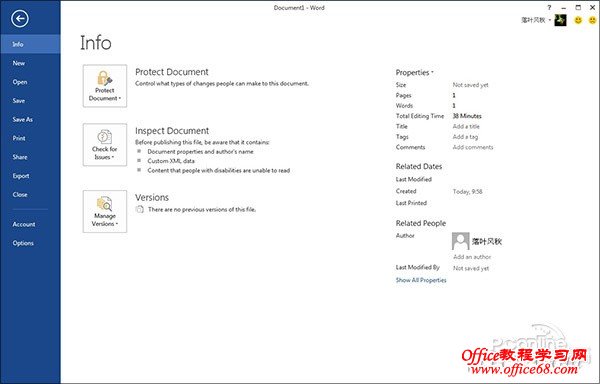
图38
File页,新版与现役差别不大,总之这里已经是非常强大了 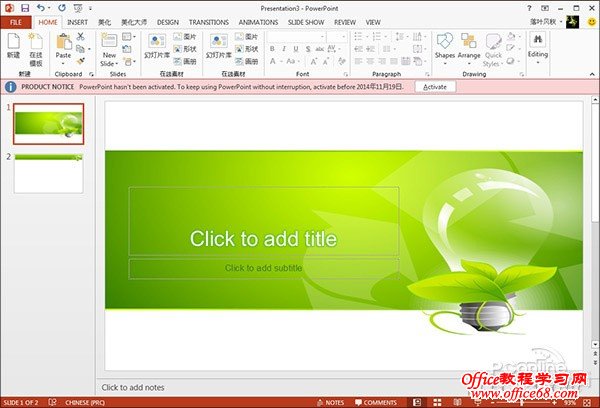
图39
PowerPoint截图,貌似和现版差别不大 写在最后总体来看,此次的Office 16并没有和现版拉开多少距离,或许我更愿意把它称为Office 2013 Pro或者Office 2013 SP2。而且在测试中一个很有意思的发现是,PowerPoint 2015竟然可以和WPS Office 2014的文档美化大师一齐使用,甚至还能正常调用里面的一部分功能。 总之甭管如何吧,新版已经推出,好坏也就这个样子了,功能上不多说了,至少从Office 2010开始就已经是些旁枝末节的修改。而真正能够引领办公软件未来发展的云办公,还一直未能进入国内用户的视线。至少对于小编自己来说就是如此,很多时候我更愿意使用国产WPS的云同步,而不愿意使用微软自己的云同步,因为相比之下,WPS在很多细节上真的很顺手! 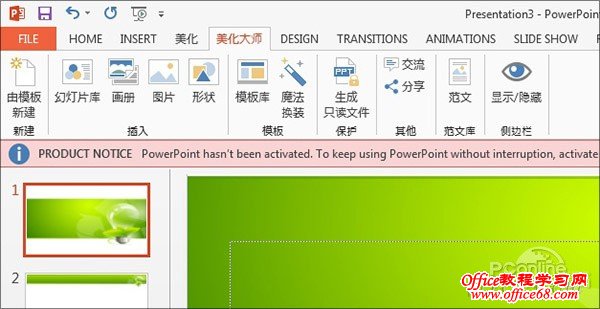
图40 PowerPoint 2015中竟然能够使用WPS美化大师,简直是个奇迹! |